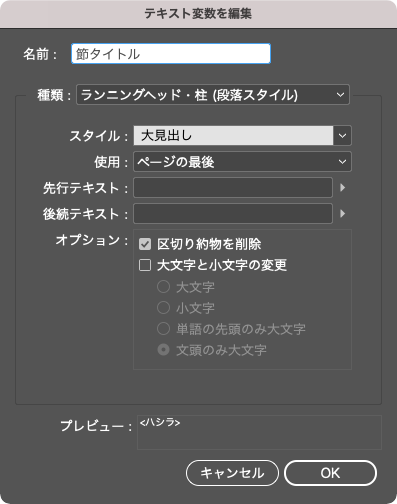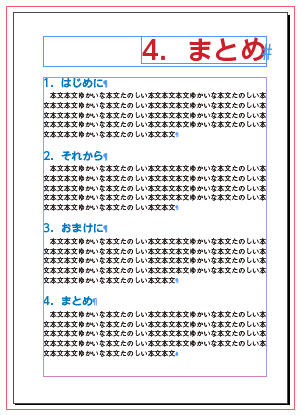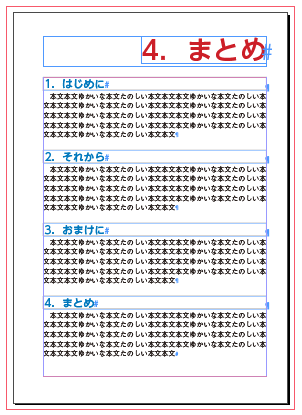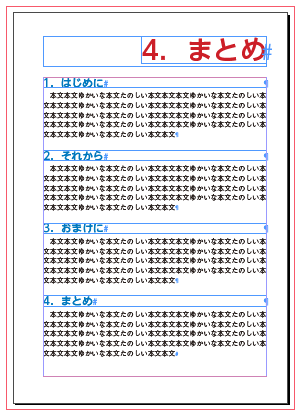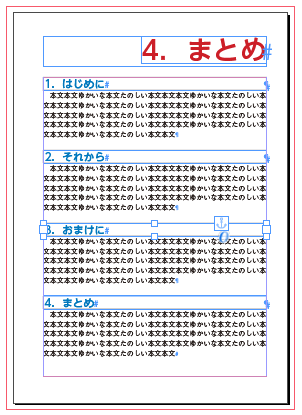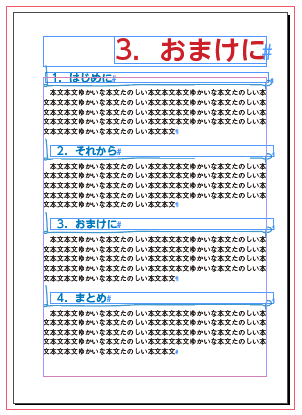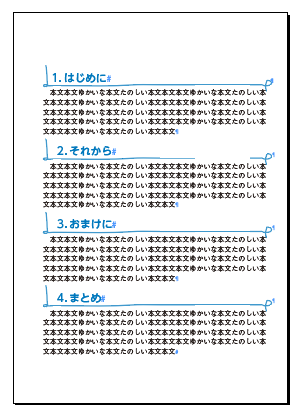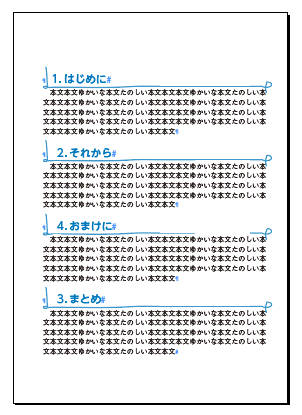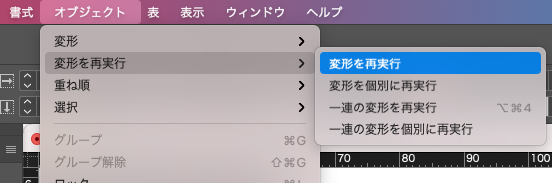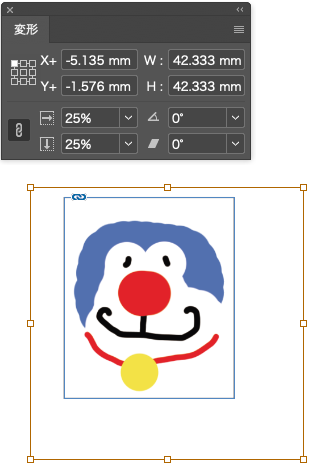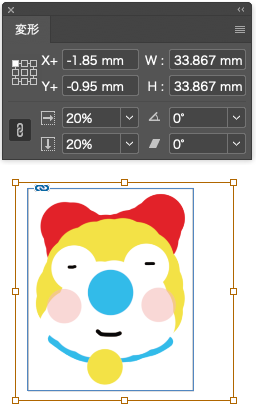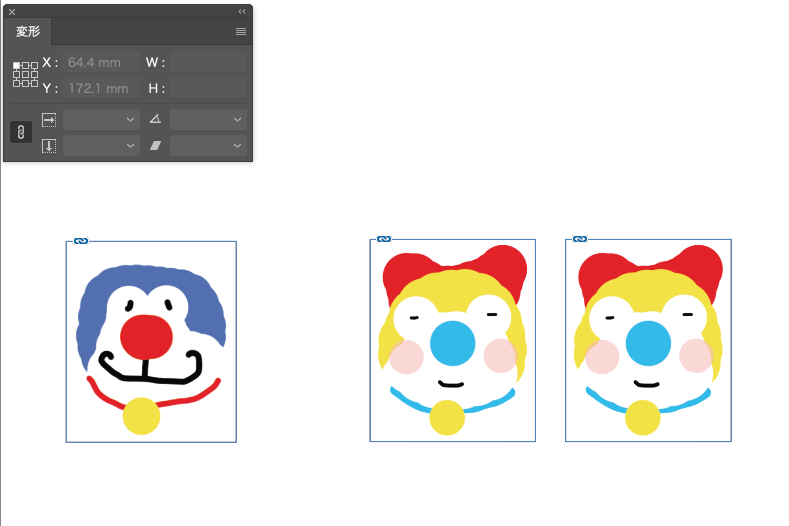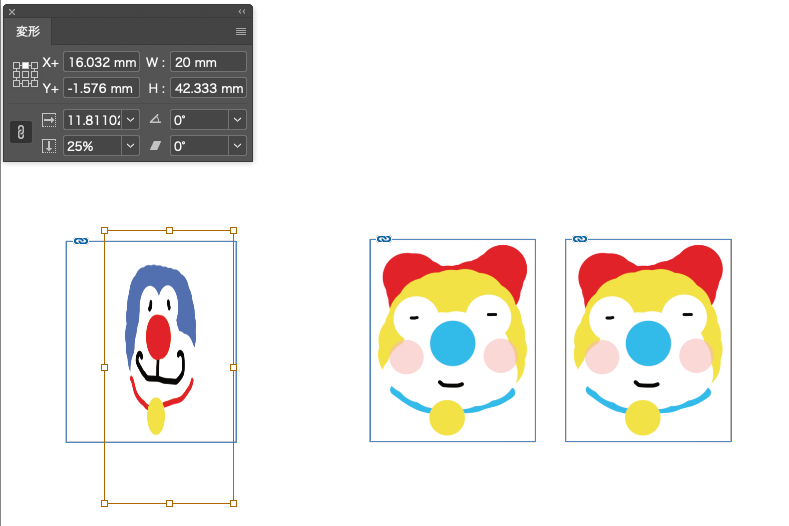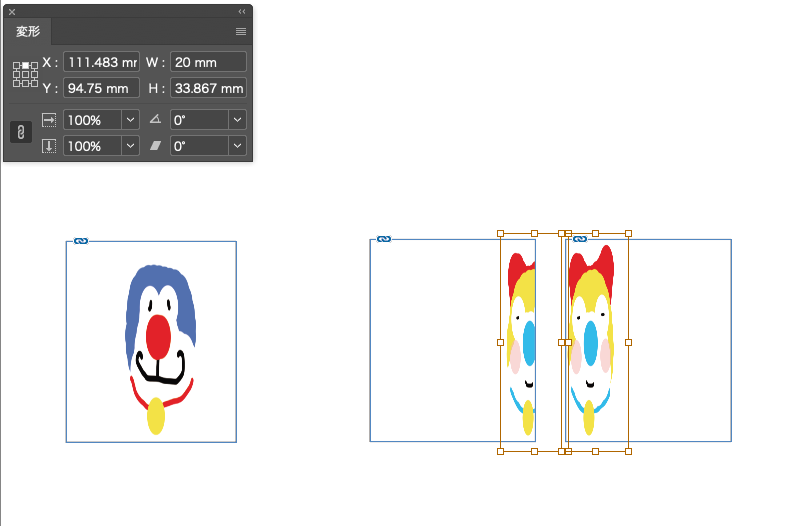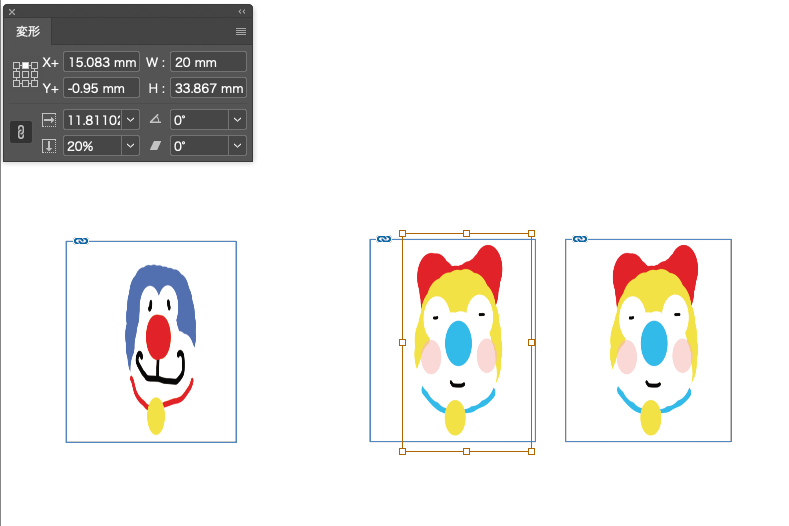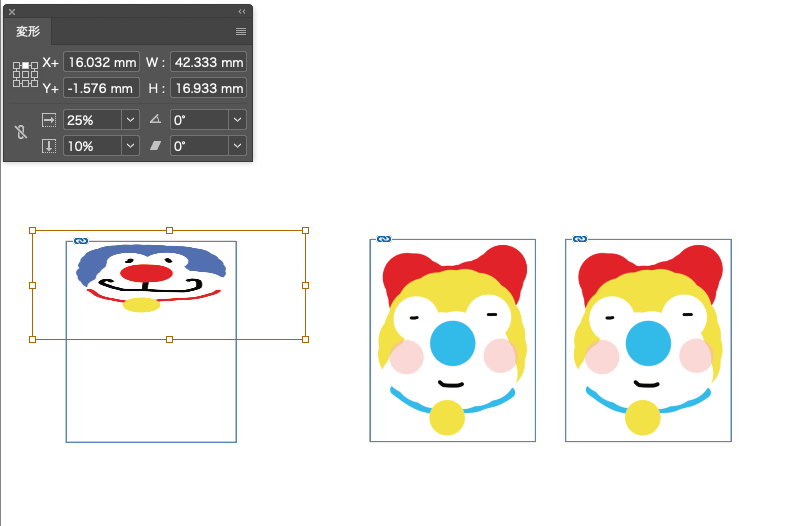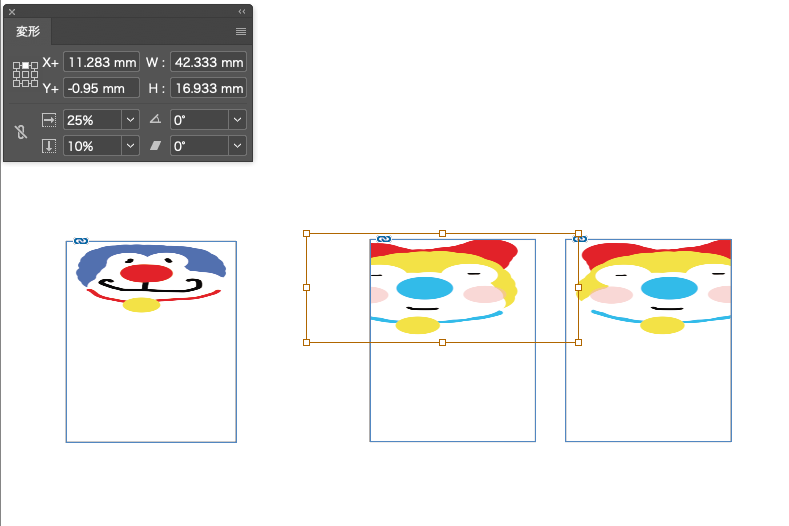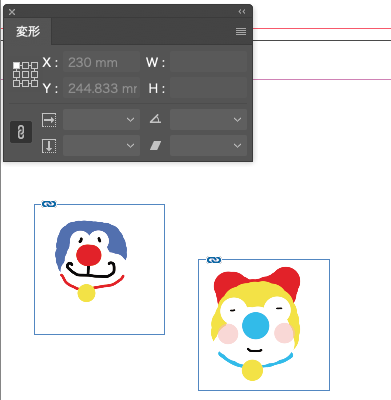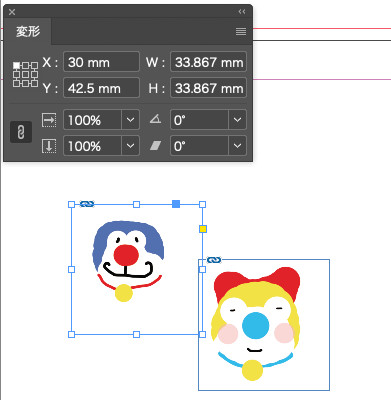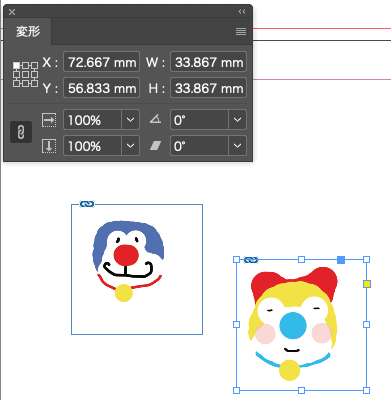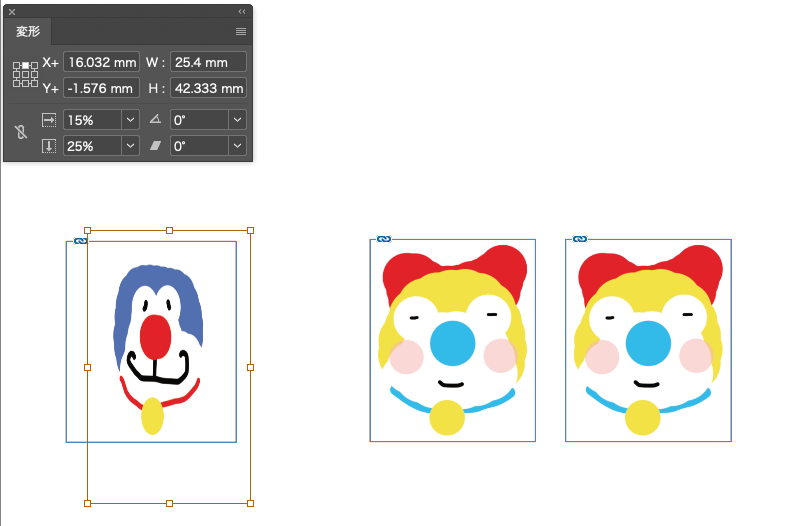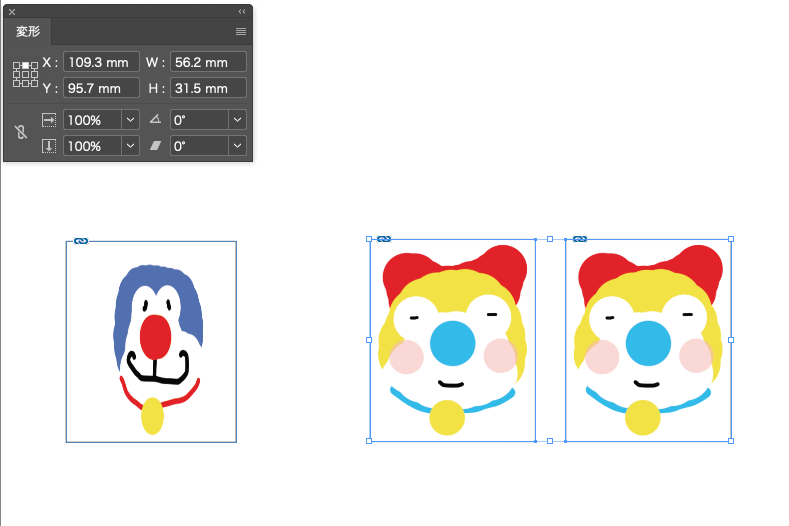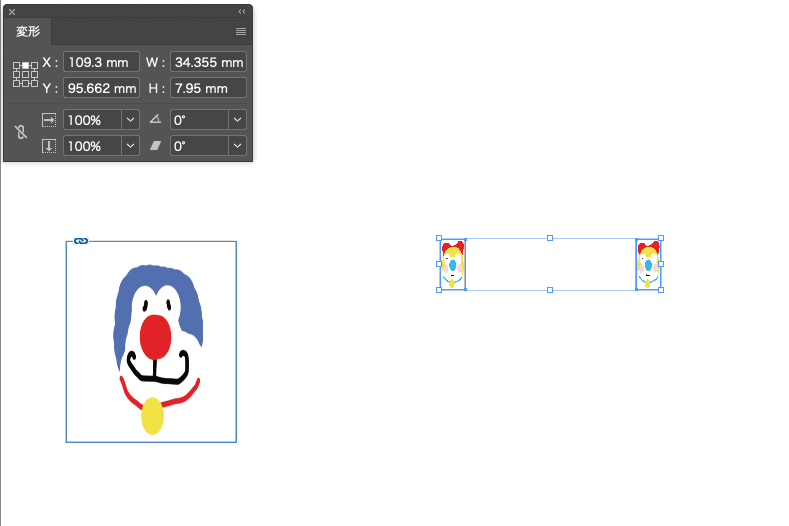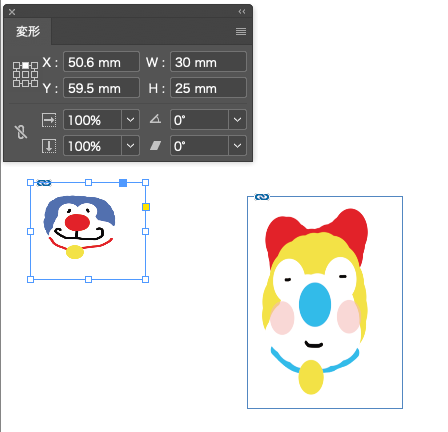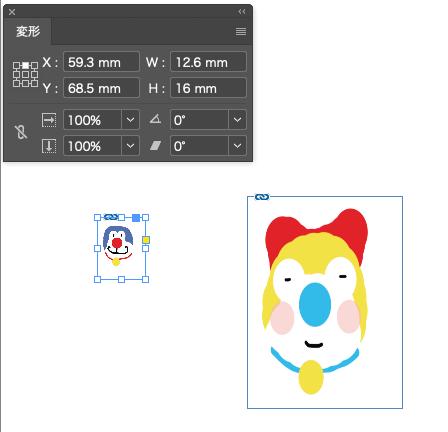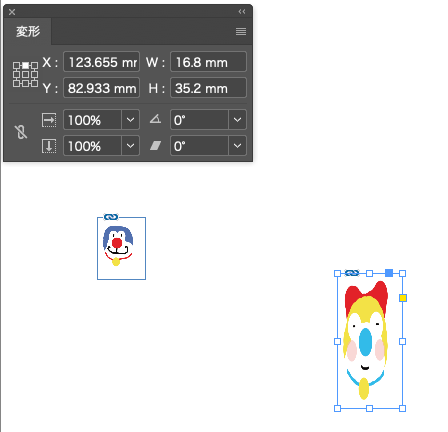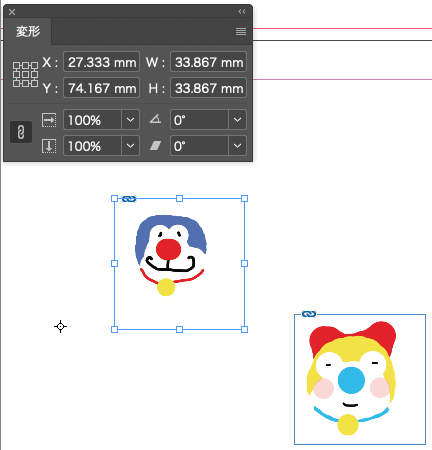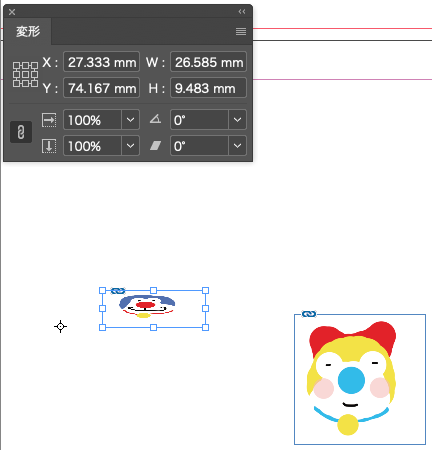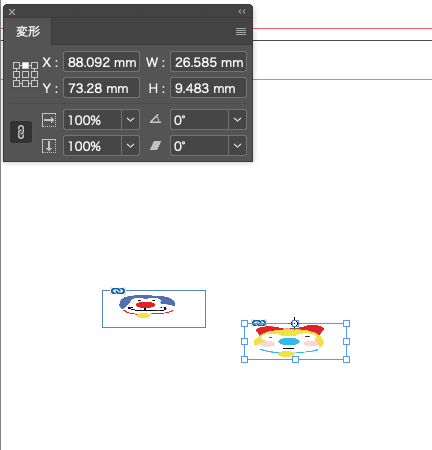はじめに
すごく詳しく…はないです。
いきさつ
はむこせんせいが悩んでらしてまして。
オブジェクトメニューの、ここですね。
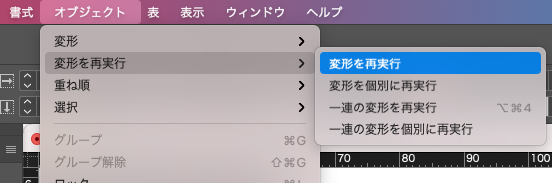
なるかん(なるべく簡潔)で説明したんですが
違いがわかりやすいように検証操作を録画してみてるうち、なんかちょっと引っかかってしまったので、
少し追いかけてみたです。
じゅんび
えー検証材料。
使い回しのらくがき(兄)。こう見えて25%ボディの持ち主。
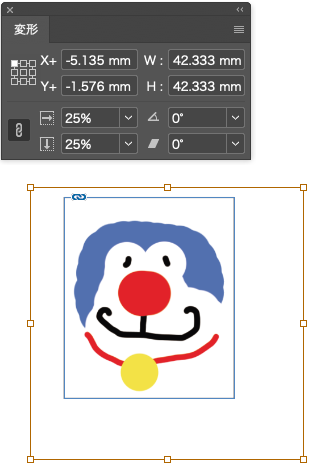
と(妹・ふたご)。つつましい20%。
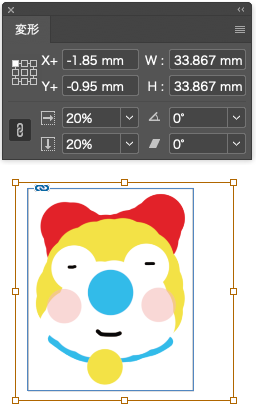
以上のメンバーでお送りします。
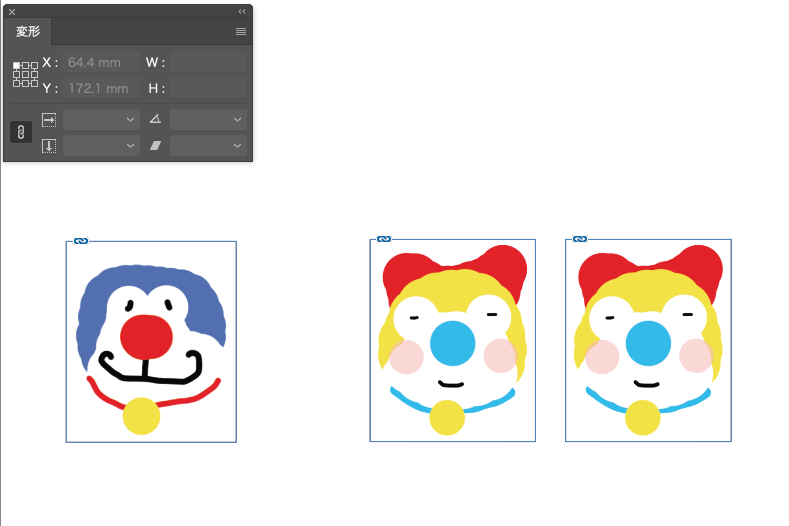
かいつまんで説明する…までもなく、大まかには有名どころのサイトを参照してもらったほうが早いです。
InDesignの「変形シーケンス」は、インスタントなアクション:DTP Transitさん
※文中の「変形シーケンス」は用語の浸透がいまいちだったのか、近年バージョンのInDesignでは「一連の変形」に変更されています。
サイズ入力を試す
まず、(兄)の幅(W)を20mmにしてみました。
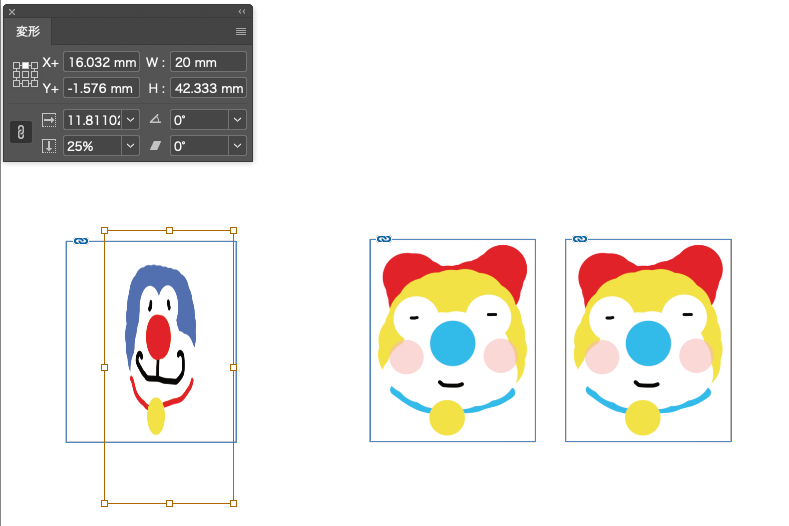
これを(妹たち)に「変形を再実行」してみますと。
2人あわせて幅20mmになります。立ち位置も影響します。
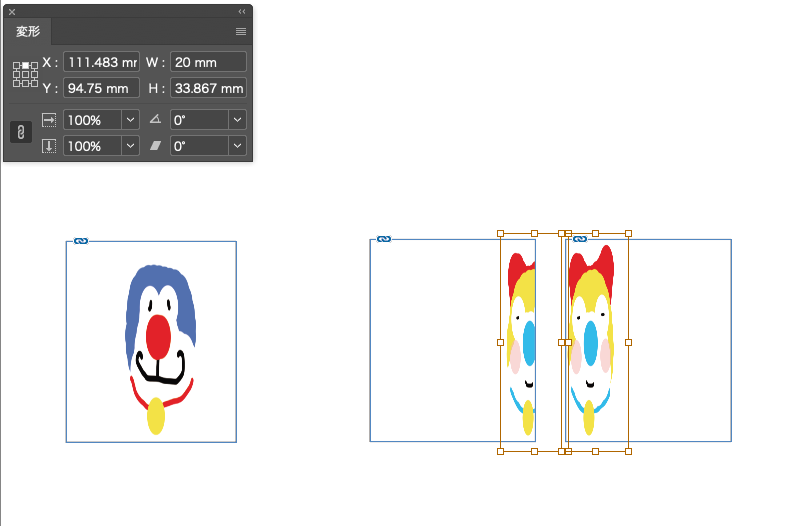
要は選択範囲全体のバウンディングボックスが再実行対象となるわけですが、
まずここで留意しておきたいのは、さわった要素だけが反映されたという点です。
(兄)の幅、つまりW欄しかさわっていないので、(妹たち)も幅しか変わっていません。
取り消しで(妹たち)をいったん戻し、こんどは「変形を個別に再実行」。
ひとりあたりの幅が(兄)といっしょの20mmになりました。
個別か個別じゃないかの違いはこういうこと。
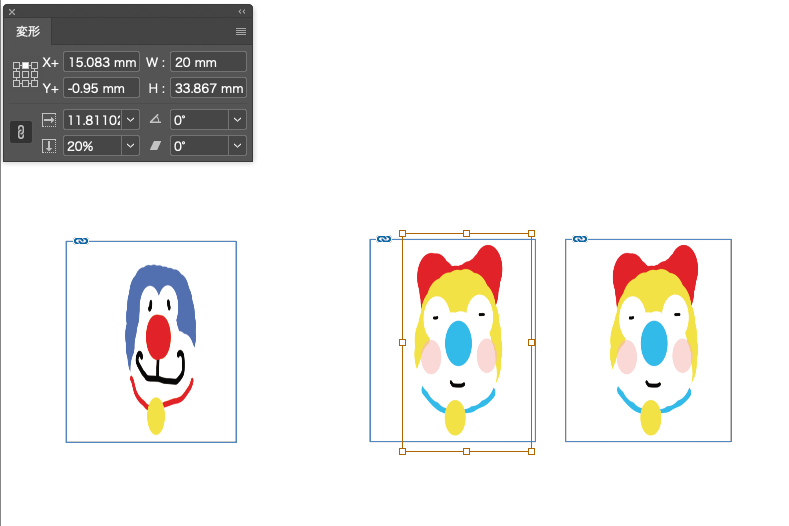
以下スクショありませんが、試しに(兄)の幅の値に「+4mm」などと追記する形で変形してみても、
(妹たち)の元の幅に4mm追加されるなんて器用な結果にはなりません。
スケール入力を試す
次に、スケール(%)欄への入力で同じことをしてみました。
(兄)の高さを25% → 10%に。
どうなると思う〜?(うざい)
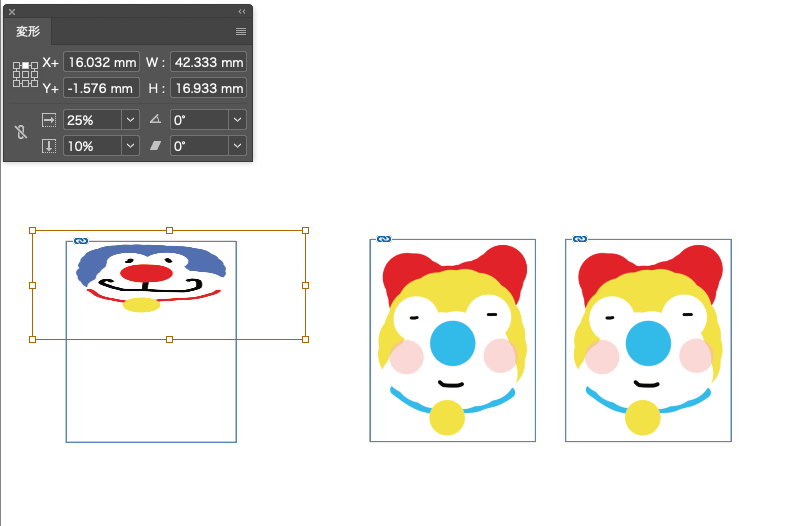
(妹たち)への「変形を再実行」の結果は、20% → 10%となりました。
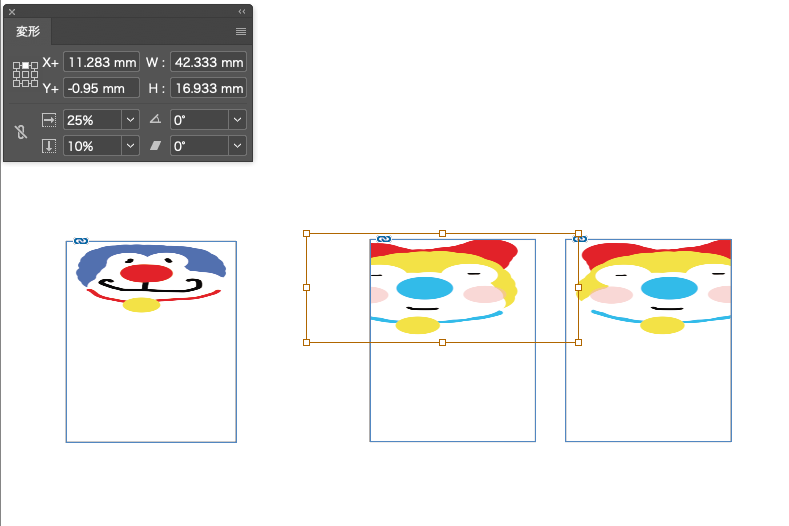
25を10にする40%ぶんの縮小ではなく、画像のスケール%がそのまま使われたわけです。
「変形を個別に再実行」のほうも結果は見えているので割愛。
座標入力を試す
どうも、指定値がそのまま反映されるような検証が続いたので、座標はどうなのって思って。
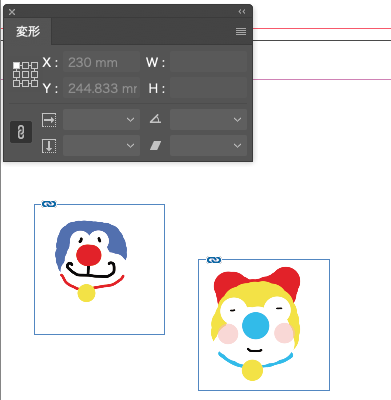
(兄)のX座標を30mmに。
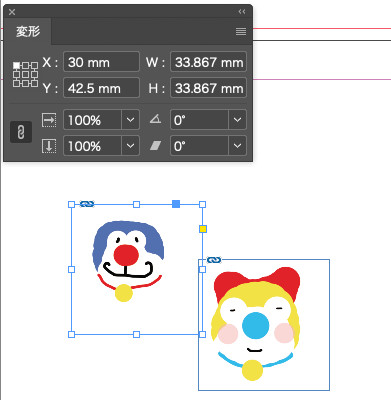
(妹)もX:30mmになったらいやだなあと思っていたけど大丈夫でした。さすがは座標さんだぜ。
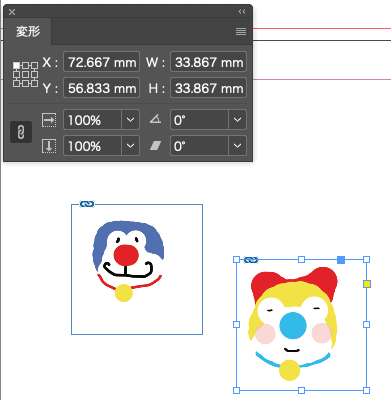
追試その1:グラフィックフレーム
(兄)の幅を25% → 15%としました。
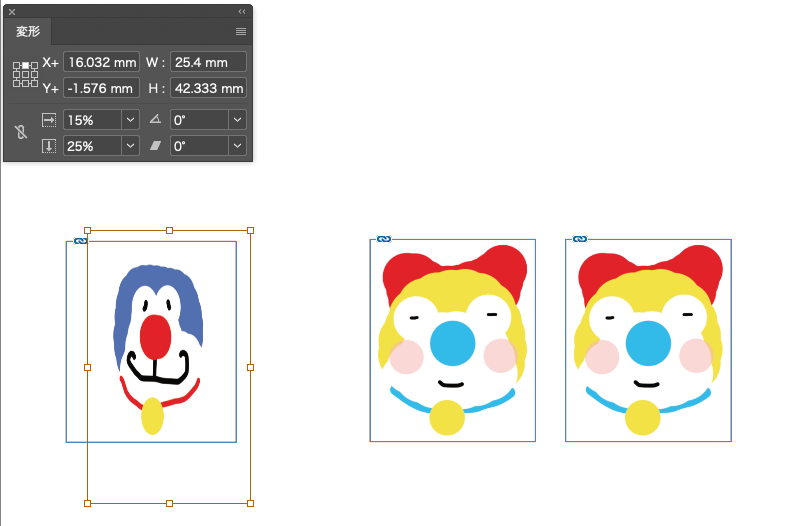
こんどは(妹たち)を画像ではなく親フレーム選択で「変形を再実行」。
まあこういう選択。
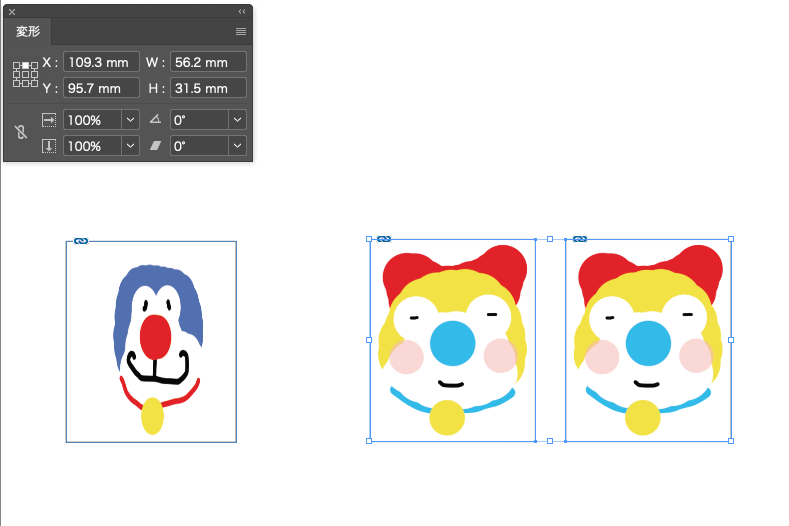
こうなりました。
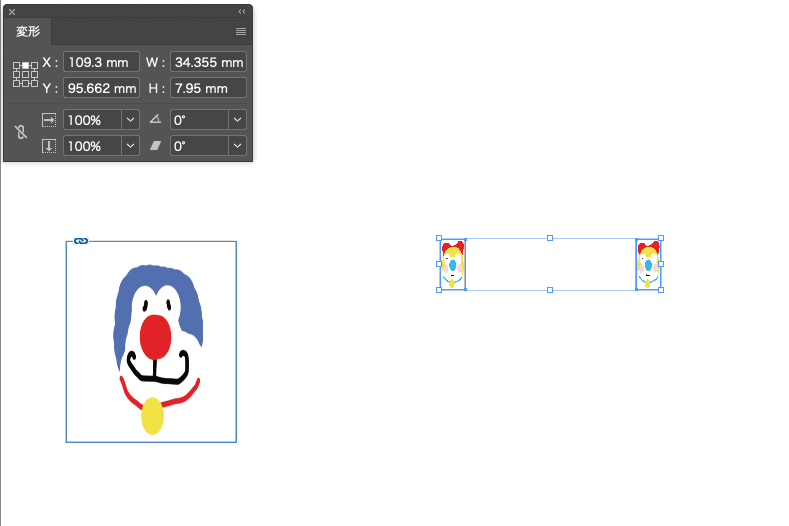
実行前の状態でスケールが100%と出ているため、これもこれまで同様15%縮小となった理屈かと。
ただ、高さも影響を受けてしまいました。この挙動は覚えておいて意識的に使い分けしていきたいですねえ。
※記憶の限りではCS2以前はフレームやグループも%値を保持する仕様があり、アタリ画像の差し替え時くそほどややこしかったです。
※上記操作結果、電卓をはじいたら謎の誤差が出たのですが見なかったことにしてます
追試その2:マウスドラッグはどっちの挙動になるの
ここまでは変形パネルだけでやってきたですが、マウスでてきとうにドラッグした場合はどうなるのか。
これ、むしろ最初にやるべきだったのでは…
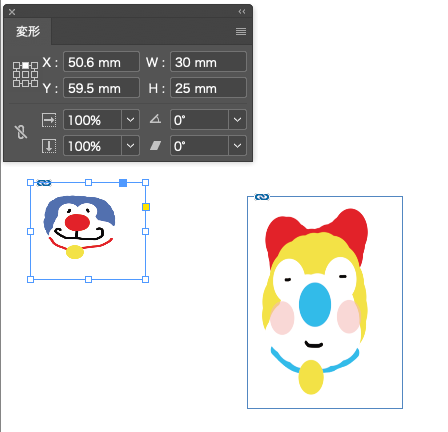
(兄)をバウンディングボックス左上つまんで変形。
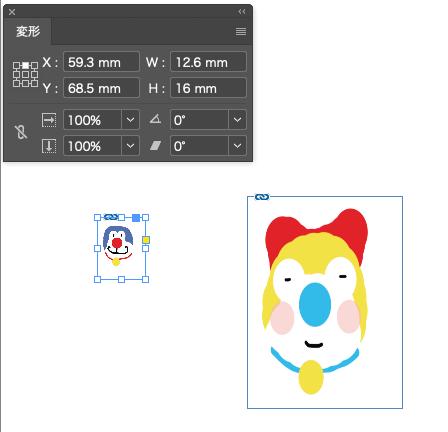
(妹)は、相対比率で同様に縮小されました。まあ…これはそうでなくては困りますよなあ。
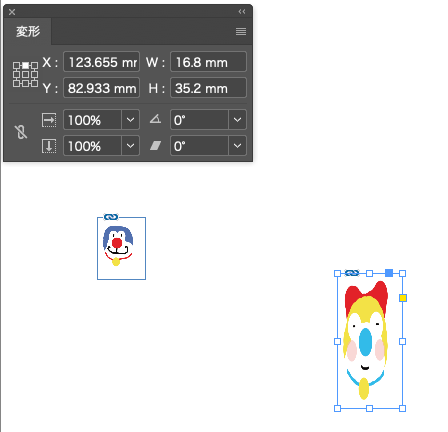
追試その3:任意の基準点は生きるの死ぬの
Illustrator(以下、イラスター)の「変形の繰り返し」では、元の変形で使われた基準点のアートボード上の座標が繰り返し時でもおなじく基準点となります。これは便利な時と不便な時があるんですが、選択肢としてはぜひ欲しい。
というわけで。
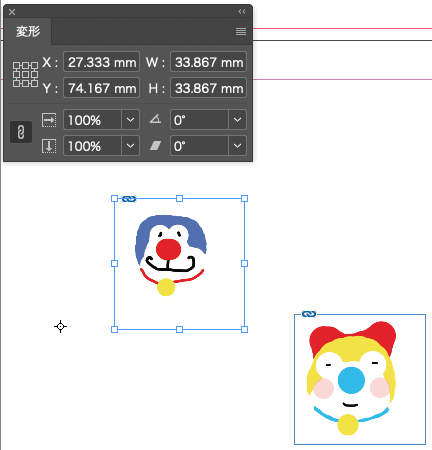
(兄)を基準点フリー指定で変形。
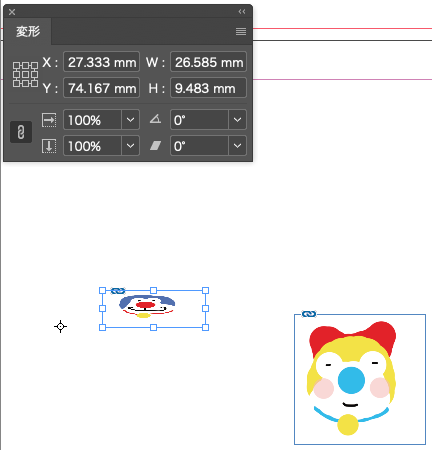
(妹)で「変形を再実行」。おーかわいいやつ。
変形パネルで指定した基準点(上)が見えているけど変形自体は(兄)のときの座標で行われましたな。
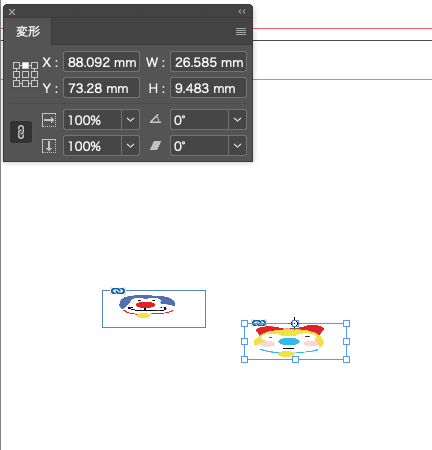
まとめ
・「変形を再実行」4種の大まかな違いはweb検索しよう
(でも自信満々で大嘘っこきしてるサイトもあるので要注意。特に経験年数とか書いてるやつはまじでうさんくさいので注意)
・幅・高さ、スケールいずれかを入力した場合は元オブジェクトの最終状態と同じ値になる
・座標入力は元座標との相対差で反映される
・基準点を任意に設定した変形は、元操作の基準点座標が再実行先にも適用される
・電気料金の値上げがこわい
いかがでしたか?(← うさんくさくなるからやめろw)
ちょっとでも参考になれば。
どこか間違えてたらこっそり教えてください。